تحويل وتحرير وضغط مقاطع الفيديو/التسجيلات الصوتية بأكثر من 1000 تنسيق بجودة عالية.
7 طرق فعّالة لإضافة نص إلى مقطع فيديو باستخدام المزامنة
إن إضافة نص إلى الفيديو أمر ضروري لشرح المحتوى. يعد الفيديو وسيلة ممتازة لتقديم العمليات والموضوعات والمعلومات الضخمة. لن يفهم الأشخاص الفيديو بشكل أفضل ويتجنبوا حاجز اللغة إلا عندما يحتاجون إلى نص حول الترجمة والوصف والتسمية التوضيحية وما إلى ذلك. لحسن الحظ، وصلت إلى هذه الصفحة! لقد جمعت هذه المقالة أدوات مختلفة يمكنك استخدامها لإضافة نص إلى الفيديو. استكشفها واستخدمها على سطح المكتب والمتصفح وجهاز iPhone الخاص بك!
قائمة الدليل
الجزء 1: الطريقة الاحترافية لإضافة نص إلى الفيديو ومزامنته الجزء 2: كيفية إضافة نص إلى مقاطع الفيديو عبر الإنترنت مجانًا [5 طرق] الجزء 3: كيفية إضافة نص إلى الفيديو على iPhone عبر iMovie الجزء 4: الأسئلة الشائعة حول كيفية إضافة نص إلى مقاطع الفيديو بسهولةالجزء 1: الطريقة الاحترافية لإضافة نص إلى الفيديو ومزامنته

يدعم إضافة عناوين نصية إلى بداية ونهاية الفيديو الخاص بك مع نمط الخط والحجم واللون وما إلى ذلك القابلة للتخصيص.
يتيح لك إضافة علامات مائية نصية على الفيديو الخاص بك وترتيب موقعها ومدتها ومظهرها.
يتيح لك تطبيق الترجمات على الفيديو الخاص بك وتعديل تأخيره وموقعه وتعتيمه والمزيد.
مزود بخيارات تعديل الفيديو التي تعمل على تحسين جودة الفيديو ودقته ومعدل الإطارات والمزيد.
100% آمن
100% آمن
كيفية إضافة نص إلى مقطع فيديو ومزامنته من خلال استخدام 4Easysoft Total Video Converter:
الخطوة 1قم بزيارة 4 إيزي سوفت إجمالي محول الفيديو على موقعه الإلكتروني لتنزيله على جهاز الكمبيوتر الذي يعمل بنظام Windows أو Mac. بعد ذلك، قم بتشغيله وحدد إم في ثم انقر فوق الزر "إضافة" لاستيراد الفيديو الذي ترغب في إضافة نص إليه.

الخطوة 2بعد ذلك، إذا كنت ترغب في إضافة عناوين نصية إلى الفيديو الخاص بك، فانقر فوق علامة التبويب "الإعدادات". ضع علامة على خانة الاختيار التابع عنوان البداية ثم أدخل العنوان الذي تريده. يمكنك أيضًا النقر فوق مجموعة الخطوط للاختيار بين نمط الخط الذي توفره هذه الأداة. وبصرف النظر عن ذلك، يمكنك أيضًا تغيير لونه من خلال تحديد مجموعة الألوان واختيار اللون الذي تعتقد أنه مناسب لنصك. وتكون العملية هي نفسها أيضًا لإضافة عنوان النهاية.

الخطوه 3بالإضافة إلى ذلك، إذا كنت ترغب في إضافة ترجمات إلى الفيديو الخاص بك، فما عليك سوى النقر فوق يحرر زر مع ستارواند الرمز ثم انتقل إلى علامة التبويب "الترجمة". ضمن خيار الترجمة، انقر فوق يضيف اضغط على الزر لاستيراد ملف الترجمة من الفيديو. ثم بمجرد استيراده، يمكنك ضبط الموضع واللون والمخطط التفصيلي وما إلى ذلك. يمكنك أيضًا تغيير وقت تأخير الترجمة لمزامنتها مع الفيديو. بمجرد الانتهاء، حدد المربع نعم زر لبدء إضافة النص إلى مقاطع الفيديو.

الخطوة 4بعد ذلك، بمجرد تحقيق تحريرات النص المطلوبة، حدد المربع يصدّر هنا يمكنك تحسين جودة ودقة الفيديو الخاص بك للحصول على تجربة مشاهدة أفضل بكثير. ثم، إذا كان كل شيء على ما يرام بالنسبة لك، فانقر فوق الزر ابدأ التصدير الزر لبدء عملية الحفظ.

الجزء 2: كيفية إضافة نص إلى مقاطع الفيديو عبر الإنترنت مجانًا [5 طرق]
بدلاً من ذلك، إذا كنت تبحث عن طريقة لإضافة نص إلى الفيديو عبر الإنترنت، فإليك خمس أدوات سهلة الاستخدام. ومع ذلك، على عكس الأداة الأولى الموصى بها، نظرًا لأن هذه الأدوات متاحة عبر الإنترنت، فهي معرضة بشكل لا يصدق لعمليات التنزيل البطيئة والأعطال والعمليات الفاشلة. ولكن يمكنك استخدامها مجانًا ويمكن استخدامها على أجهزة مختلفة، سواء كانت سطح مكتب أو محمولة.
1. الأول في قائمتنا هو فيد.يو. تتمتع هذه الأداة أيضًا بالقدرة على إضافة نص إلى الفيديو عبر الإنترنت. بالإضافة إلى ذلك، تتضمن هذه الميزة تحريرًا أساسيًا للنص، بما في ذلك تغيير أنماط الخطوط وحجمها وألوانها. علاوة على ذلك، فهي مزودة أيضًا بالعديد من قوالب أنماط الخطوط المختلفة وتمكنك من تخصيص محاذاتها بالإضافة إلى شفافيتها. كيف تضيف نصًا إلى مقطع فيديو باستخدام VEED.IO؟ إليك الخطوات التي يجب عليك اتباعها:
الخطوة 1قم بزيارة فييد.يو الموقع ووضع علامة عليه اختر الفيديو للوصول إلى ميزات التحرير الخاصة بالأداة، اضغط على الزر. ثم قم بتحميل الفيديو الخاص بك بالنقر فوق تحميل ملف زر أو السحب والإفلات الملف إليه.

الخطوة 2بمجرد انتهاء الأداة من عملية التحميل، حدد المربع نص من الشريط الأيسر للواجهة. بعد ذلك، اختر من بين خيارات النص التي تراها على الجانب الأيمن من الأداة.
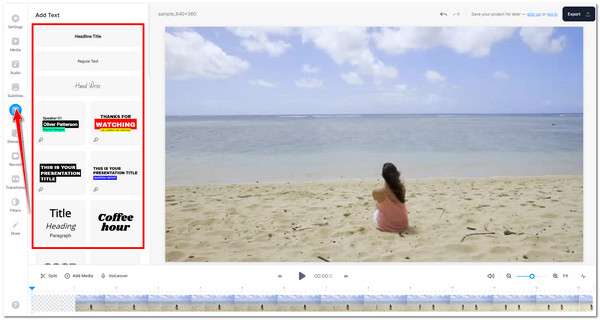
الخطوه 3ثم في تحرير النص القسم، أضف النص الخاص بك إلى حقل إدخال النص في الزاوية العلوية اليسرى من الأداة. يمكنك تخصيص نمط الخط واللون والحجم والتأكيد الطباعي والرسوم المتحركة والتأثيرات والمدة للنص. يمكنك أيضًا سحب عنصر النص الذي قمت بتطبيقه إلى الأجزاء التي ترغب في وضعها.
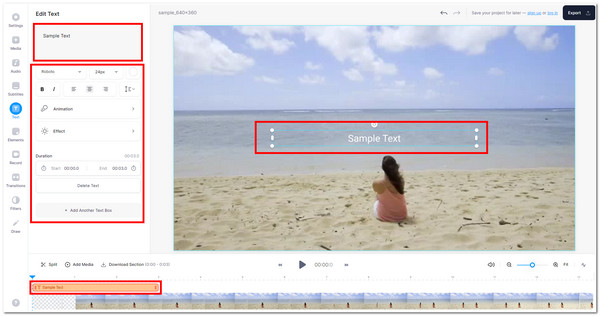
الخطوة 4بمجرد رضاك عن التحرير، انقر فوق يصدّر زر لتنزيل عملك وحفظه في وحدة تخزين الملفات الخاصة بك.
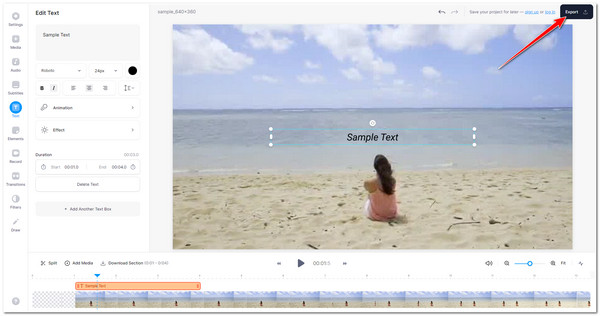
2. 123تطبيقًا 123APPS هي أداة أخرى لإضافة نص إلى مقطع فيديو عبر الإنترنت. مثل أدوات تحرير الفيديو الأخرى، تم تجهيز 123APPS أيضًا بميزات تمكنك من إضافة نص إلى ملف الفيديو الخاص بك وتعديل نمط الخط وحجمه ولونه وما إلى ذلك. بالإضافة إلى ذلك، تهدف هذه الأداة إلى توفير عملية مجانية وسهلة ومريحة لإضافة أو تراكب النص على الفيديو الخاص بك. للقيام بذلك، إليك الخطوات:
الخطوة 1في متصفحك، ابحث عن 123APPS إضافة نص إلى الفيديو. ثم قم باستيراد ملف الفيديو الخاص بك عن طريق النقر فوق افتح الملف زر أو إسقاط الملف على واجهة الأداة.
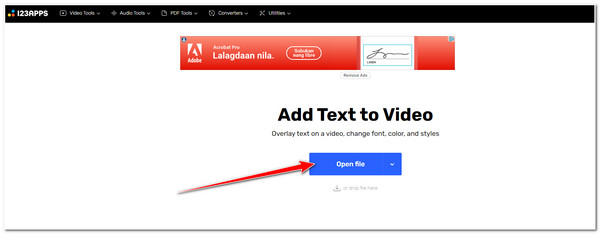
الخطوة 2التالي، انقر فوق إضافة نص اضغط على الزر وأدخل النص في حقل النص المدخل الذي تراه في منتصف الفيديو. ثم اسحبه إلى المكان الذي تريد وضعه فيه. يمكنك أيضًا استخدام ميزات تحرير النص أدناه لإضافة تغييرات إلى النص.
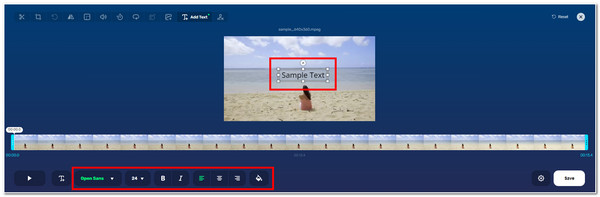
الخطوه 3بعد ذلك، إذا كنت ترغب في حفظ ملف الفيديو الخاص بك بتنسيق آخر، فانقر فوق شكل زر مع هيأ الرمز. ثم اختر من خيارات التنسيق التي ترغب في تصدير ملفك إليها. بمجرد رضاك عن إعداداتك، حدد زر الحفظ.
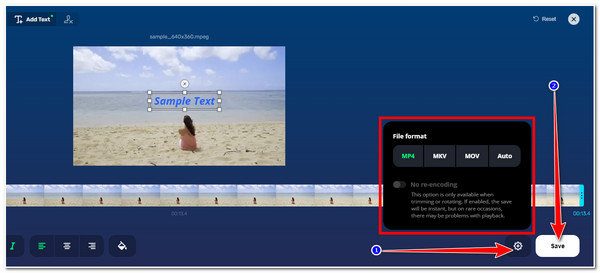
3. التالي على السطر هو كابوينج محرر فيديو. تم تجهيز هذه الأداة أيضًا بالقدرة على إضافة نص إلى الفيديو بسرعة وكفاءة. يمكنها تلبية جميع احتياجاتك من تراكب النص، سواء للعناوين الفرعية أو الاعتمادات أو العناوين أو العلامات أو التعليقات التوضيحية والمزيد. بالإضافة إلى ذلك، يمكنك أيضًا إضافة أنماط مختلفة إلى نصك لجعله يبدو أكثر جاذبية وإبداعًا. بفضل ميزاتها المقدمة مثل الرسوم المتحركة وظل النص والتشويش وما إلى ذلك. فيما يلي خطوات إضافة نص إلى مقاطع الفيديو:
الخطوة 1انتقل إلى متصفحك وابحث عن كابوينج إضافة نص. ثم انقر فوق اختر الفيديو زر للوصول إلى محرري الأداة المدمجين.
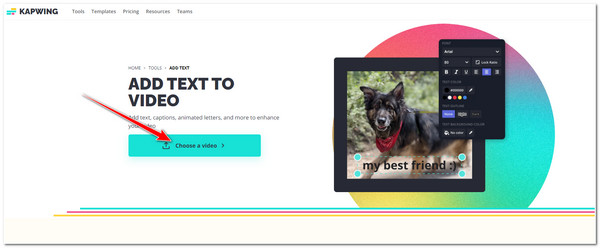
الخطوة 2في واجهة الأداة، حدد المربع انقر للتحميل الزر لاستيراد ملف الفيديو الخاص بك، أو يمكنك أيضًا السحب والإسقاط مباشرة على واجهة الأداة.
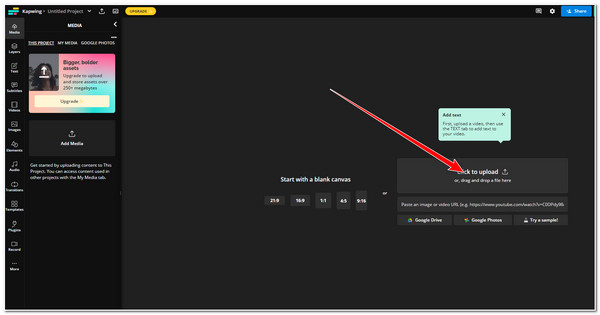
الخطوه 3ثم انتظر حتى تنتهي الأداة من عملية التحميل. بمجرد الانتهاء، حدد علامة تبويب النص من الخيارات الموجودة في الشريط الأيسر وانقر على إضافة نص في حقل النص، أدخل النص الذي تريد إضافته إلى الفيديو.
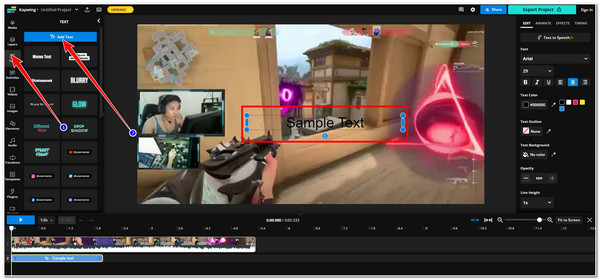
الخطوة 4بعد ذلك، ضع عنصر النص على الجزء المحدد من الفيديو. ثم، عدّل مظهر النص باستخدام أدوات التحرير المضمنة في Kapwing والتي يمكنك العثور عليها على الشريط الأيمن من الأداة. يمكنك أيضًا إجراء المزيد من التحرير عن طريق إضافة الرسوم المتحركة والتأثيرات إليه. بمجرد رضاك عن إعداداتك، حدد المربع بجوار مشروع التصدير زر لتحميل الفيديو.
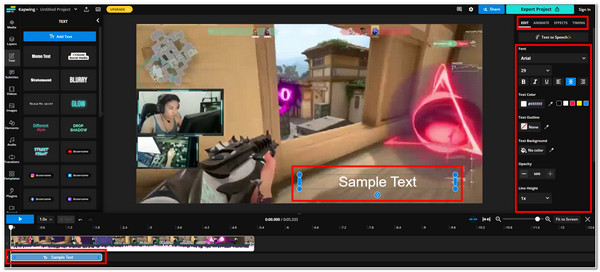
4. فليكس كليب يعد أيضًا أداة مناسبة يمكنك استخدامها لإضافة نص إلى مقطع فيديو بسرعة. تم تصميم هذه الأداة أيضًا لدعم جميع عمليات تحرير النصوص التي تحتاجها. تدعم هذه الأداة الرائعة مئات الخطوط النصية، سواء كانت عادية أو حديثة أو بخط اليد أو مضحكة، وما إلى ذلك، مما يساعدك على جعل النص والفيديو أكثر جاذبية وإبداعًا. علاوة على ذلك، تقدم أيضًا مكتبة من الرسوم المتحركة النصية الرائعة والجذابة التي يمكنك استخدامها مجانًا. إذا وجدت هذه الأداة مثيرة للاهتمام، فإليك الخطوات حول كيفية استخدام هذه الأداة:
الخطوة 1افتح المتصفح الخاص بك وابحث عن FlexClip إضافة نص إلى الفيديو. في واجهة الأداة، انقر فوق تحميل الملفات، ثم ستظهر لك الأداة نافذة مجلد حيث يتعين عليك الوصول إلى ملف الفيديو الخاص بك، وتحديده ووضع علامة اختيار عليه يفتح.
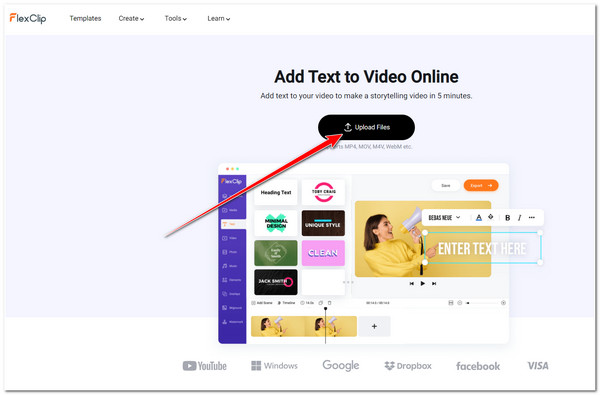
الخطوة 2بعد ذلك، انقر على الخيار الأول الذي تراه أسفل النص الأساسي. بعد ذلك، سيظهر حقل النص المُدخل المُدمج في الأداة على الفيديو الخاص بك؛ أدخل النص الذي تريد إضافته. يمكنك أيضًا اختيار النصوص ذات التصميمات الموجودة أسفل العناوين الحديثة، أنماط النصوص، وسائل التواصل الاجتماعي، إلخ.
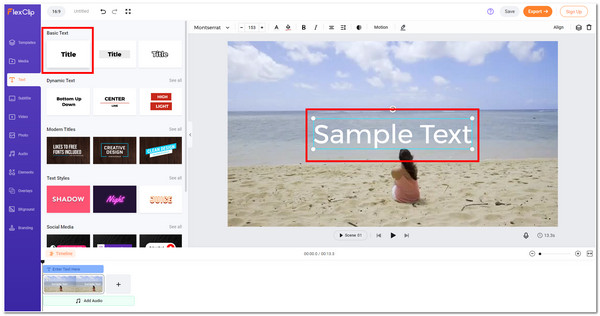
الخطوه 3بعد إضافة النص الذي تريد وضعه فوق الفيديو الخاص بك، يمكنك الآن تحريره سواء كنت تريد الإضافة أسلوبأو تغيير الخط أو الحجم أو الحركة أو التعتيم وما إلى ذلك. إذا كنت موافقًا على تعديلاتك، فيمكنك تصدير ملفك بالنقر فوق يصدّر الزر الموجود في الزاوية اليمنى العليا للأداة.
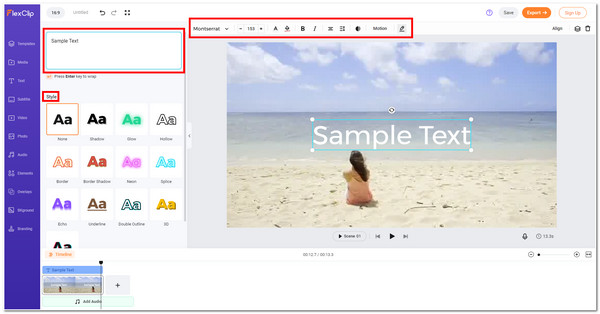
5. وأخيرا وليس آخرا هو أكثر مرونةمثل الأدوات المذكورة أعلاه، فإن Flixier قادر أيضًا على مساعدتك في إضافة نص إلى مقطع فيديو. تتميز هذه الأداة عبر الإنترنت عن معظم الأدوات لأنها توفر آلاف الخطوط التي يمكنك الوصول إليها مجانًا. بالإضافة إلى ذلك، فهي تتيح لك أيضًا استخدام الخط الخاص بك وتراكبه على مقطع الفيديو الخاص بك. علاوة على ذلك، توفر لمستخدميها العديد من العناوين المتحركة القابلة للتخصيص وتسمح لهم بإضافة ترجمات تأتي مع إعدادات تكوين المزامنة. هل هذا مثير بالنسبة لك؟ إليك الخطوات التي يجب عليك اتباعها لبدء العمل مع Flixier:
الخطوة 1قم بتشغيل المتصفح على جهاز الكمبيوتر الخاص بك وابحث عن إضافة نص إلى الفيديو باستخدام Flixierثم انقر على اختر الفيديو على واجهتها. بعد ذلك، ستظهر لك الأداة نافذة تحتوي على مصادر مختلفة؛ اختر من بينها المكان الذي تم تخزين ملف الفيديو فيه. ثم حدد استيراد الكل.
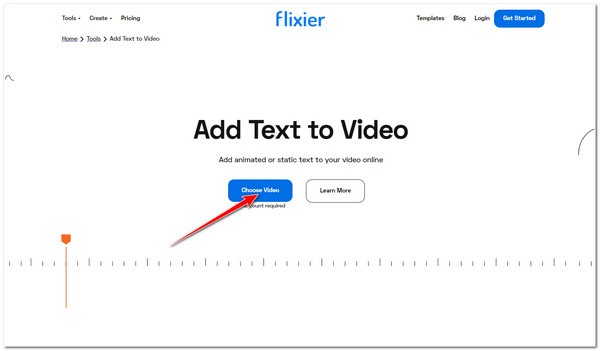
الخطوة 2التالي، انقر فوق يضيف زر مع زائد الرمز الموجود على ملف الفيديو المستورد. هذا لإضافة الفيديو إلى الجدول الزمني.
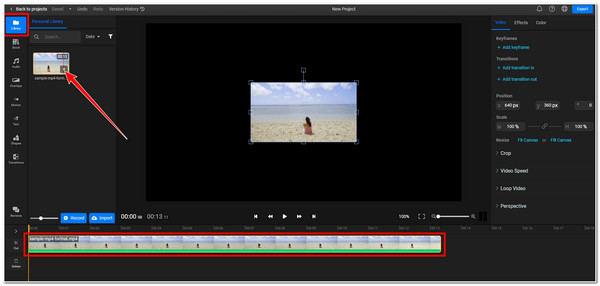
الخطوه 3بعد ذلك، على الشريط الجانبي الأيسر، حدد علامة تبويب النص من الخيارات، انقر فوق أضف نصًا بسيطًا وأدخل النص الذي تريد إضافته إلى الفيديو.
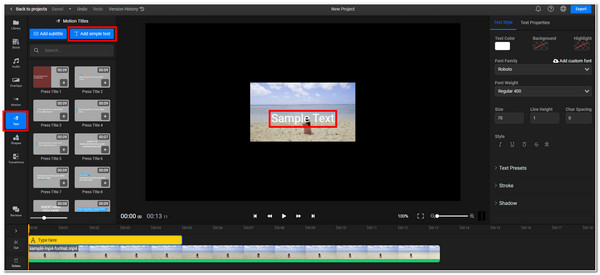
الخطوة 4أخيرًا، قم بتحرير النص باستخدام الأداة المضمنة نمط النص الخيارات. يمكنك تغيير لونه وخلفيته وتمييزه والخط ووزن الخط وحجمه وما إلى ذلك. ثم، إذا كنت راضيًا عن التغييرات التي قمت بتطبيقها، فحدد المربع يصدّر زر.
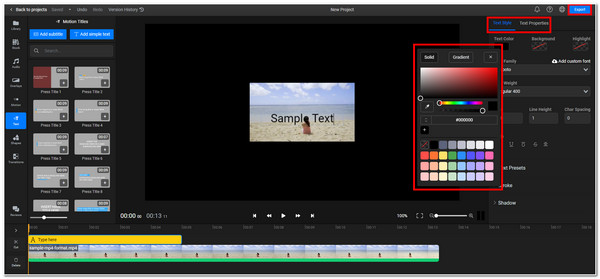
الجزء 3: كيفية إضافة نص إلى الفيديو على iPhone عبر iMovie
إذا كنت بحاجة إلى إضافة نص إلى مقطع فيديو بمجرد استخدام جهاز iPhone، فإن تطبيق iMovie هو أفضل تطبيق لك. يتيح لك هذا التطبيق المتوافق مع iPhone تحرير مقاطع فيديو متنوعة بسهولة. وهو يشتمل على ميزات تحرير مختلفة، مثل قص مقاطع الفيديو، وتطبيق انتقالات مذهلة، وإضافة نص إلى ميزات الفيديو. لذا، دون مزيد من اللغط، إليك بضع خطوات حول كيفية استخدام تطبيق iMovie لإضافة نص إلى مقطع فيديو:
الخطوة 1إطلاق موفي قم بتثبيت التطبيق على جهاز iPhone الخاص بك واستورد الفيديو الذي ترغب في إضافة نص إليه.
الخطوة 2حدد رمز T من الخيارات أدناه واختر الرمز المفضل لديك أسلوب من قائمة القوالب التي يقدمها التطبيق.
الخطوه 3بعد ذلك، انقر فوق عنوان العينة في الفيديو وحدد يحرر. ثم اكتب النص الذي تريده. بعد ذلك، انقر فوق منتهي.
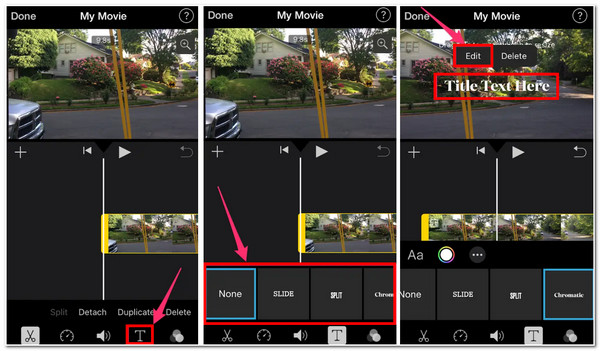
الجزء 4: الأسئلة الشائعة حول كيفية إضافة نص إلى مقاطع الفيديو بسهولة
-
1. كيفية إضافة نص إلى مقاطع الفيديو من خلال Premiere Pro على Windows/Mac؟
حدد أداة الكتابة الخيار، ضع المربع على الفيديو الخاص بك واكتب النص المفضل لديك. إذا لم تكن هذه الأداة مرئية لديك، فانتقل إلى شبابيك، قم بالوصول إلى الأدوات ثم انقر مع الاستمرار على أداة الكتابة. بعد ذلك، قم بالوصول إلى الرسومات الأساسيةويمكنك أخيرًا تطبيق التعديلات على النص الخاص بك.
-
2. كيف يمكنني تغيير نمط الخط الخاص بنصي باستخدام iMovie؟
لتعديل نمط الخط في النص الخاص بك، انقر نقرًا مزدوجًا فوق مربع نص العنوان وانتقل إلى قائمة الخطوط. بعد ذلك، سيعرض لك التطبيق جميع أنماط الخطوط التي يقدمها، وكل ما عليك فعله هو تحديد الخط الذي يناسب ذوقك.
-
3. هل يحتوي iMovie على رسوم متحركة نصية يمكنني تطبيقها على الفيديو الخاص بي؟
لسوء الحظ، لا يوفر iMovie رسومًا متحركة للنصوص، ولكن يمكنك تحريكها يدويًا. ولكن الأمر سيستغرق الكثير من الوقت للقيام بذلك؛ يمكنك استخدام أدوات أخرى كبديل توفر رسومًا متحركة للنصوص. الأدوات المميزة هنا، إلى جانب iMovie، توفر جميعها رسومًا متحركة للنصوص يمكنك استخدامها مجانًا.
خاتمة
الآن، كل الطرق المذكورة أعلاه قادرة على مساعدتك في إضافة نص إلى مقطع فيديو بسرعة وكفاءة. إذا كنت تريد إضافة نص وتحسين جودة مقطع الفيديو الخاص بك باستخدام نظام التشغيل Windows أو Mac، 4 إيزي سوفت إجمالي محول الفيديو إن iMovie هو أفضل أداة لديك. إذا كنت تبحث عن أداة مجانية متاحة عبر الإنترنت، فيمكنك الاختيار من بين أدوات تحرير النصوص الخمس التي نقدمها لك. وأخيرًا، يعد iMovie أفضل حليف لك في إضافة نص إلى الفيديو باستخدام جهاز iPhone الخاص بك. أضف النص الذي تريده إلى الفيديو الآن!
100% آمن
100% آمن


